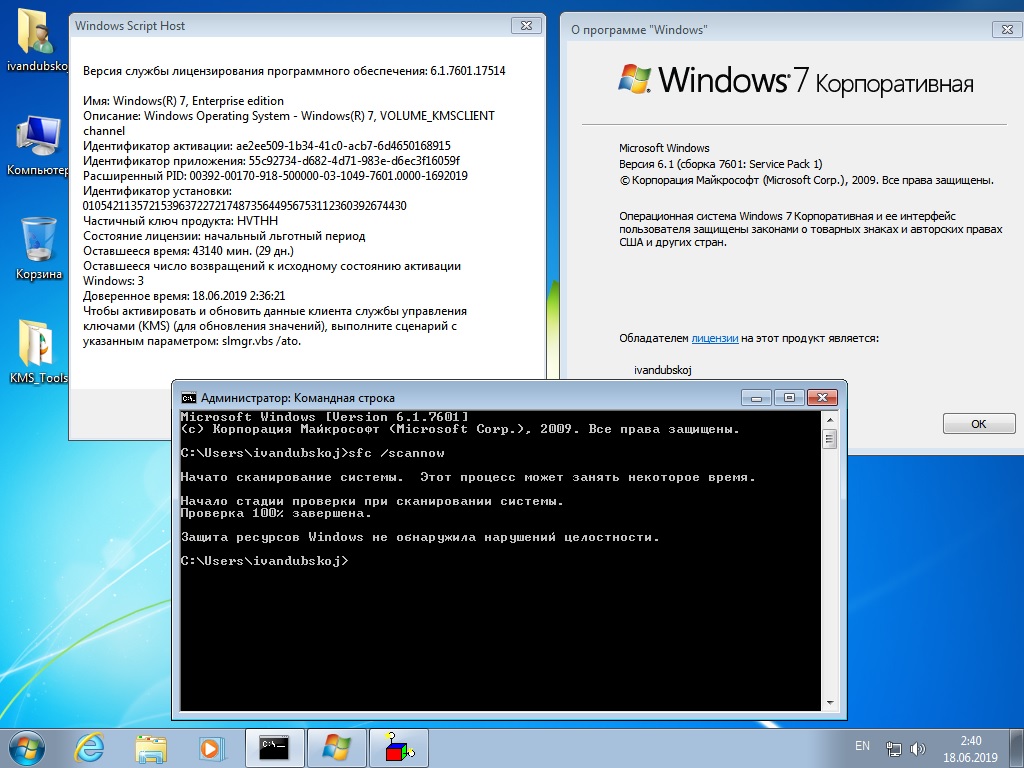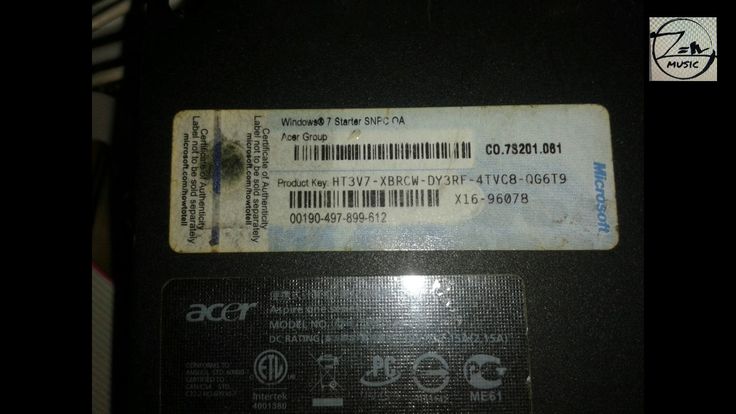W7 активация: Ничего не найдено для Kak Aktivirovat Windows 7 %23_Windows_7
Содержание
Активация windows 7 или как убрать черный экран с рабочего стола
Слетела активация windows 7, фон рабочего стола, стал похож на знаменитую картину художника Малевича черный квадрат? в нашем случае черный экран. Поводом этой проблеме, может послужить то, что кто-то пользуется пиратской копией операционной системы, либо лицензионной, но по каким-то причинам слетел ключ активации windows и нужно ввести его заново, но перед этим нужно проделать кое-какие действия описанные в данной статье.
Столкнувшись с данной проблемой не стоит беспокоится, т.к решается она путем небольшого количества действий. Давайте разберем вопрос, почему же так произошло. При автоматической загрузке и установке обновлений, скачивается одно, которое проверяет вашу систему на подлинность, проходит оно под кодовым название KB971033. Именно после того, как оно установится, начинается фоновая проверка и выявление пиратской копии windows.
После этого если стоит нелицензионная версия, появляется так называемый черный экран, в котором говорится о том, что ваша копия windows не является подлинной подлинной. Если же система лицензионная, но по каким-то причинам экран стал черный, значит слетел ключ активации и нужно будет его заново вбить, но после некоторых действий.
Для начало нужно удалить скаченное обновление, для этого идем в панель управления.
Система и безопасность.
Здесь нам необходимо войти в цент обновления windows.
В правой колонке в самом низу, переходим во вкладку установленные обновления.
И в списке находим то, о котором говорилось выше, а именно обновление для microsoft windows (KB971033). Кликаем по нему правой кнопкой мыши и нажимаем удалить. Но если данное обновление отсутствует в списке, возможно оно скрыто. Тогда нам потребуется войти в командную строку и попробовать избавиться от него с помощью определенной команды.
Открываем меню пуск, в поиске пишем cmd, нажимаем правой кнопкой по найденному файлу и запускаем его от имени администратора.
В строке пишем такую команду wusa.exe /uninstall /kb:971033 и жмем клавишу enter. Обновление должно удалится.
После удаления, чтобы нас эта проблема больше не беспокоила, придется найти данное обновление с помощью поиска и скрыть его от повторной установки, т.к. после удаления, оно может так же автоматически скачаться и установиться еще раз. Для этого в центр обновления windows и в правой колонке, кликаем по пункту поиск обновлений.
Ждем завершения данного процесса. Можете пока попить чайку.
После в центре обновления windows, нам будут предоставлены некоторые важные, где хранится и то которое нужно скрыть. Для этого переходим по вкладке важных обновлений, у меня их как видим целых 123.
Находим интересующие нас, нажимаем правой кнопкой мыши по нему и выбираем скрыть обновление. После того как оно скрылось, нажимаем ok. Теперь можем смело устанавливать другие предоставленные, после не забудьте перезагрузить компьютер. Далее для полной активации windows, потребуется выполнить еще несколько действий, которые описаны в статье Ваша копия windows 7 не является подлинной. Сборка 7600,7601. Для пользователей у которых операционная система установлена в разделе GPT, советую воспользоваться другим способом активации, который описан в статье Unknown boot device harddiskvolume1 или как активировать windows 7.Так же для пользователей лицензионных операционных систем, которые столкнулись с проблемой черного экрана, поможет данная статья, но вместо активатора, вводите свой лицензионный ключ повторно.
После того как оно скрылось, нажимаем ok. Теперь можем смело устанавливать другие предоставленные, после не забудьте перезагрузить компьютер. Далее для полной активации windows, потребуется выполнить еще несколько действий, которые описаны в статье Ваша копия windows 7 не является подлинной. Сборка 7600,7601. Для пользователей у которых операционная система установлена в разделе GPT, советую воспользоваться другим способом активации, который описан в статье Unknown boot device harddiskvolume1 или как активировать windows 7.Так же для пользователей лицензионных операционных систем, которые столкнулись с проблемой черного экрана, поможет данная статья, но вместо активатора, вводите свой лицензионный ключ повторно.
Оставляйте своё мнение о данной статье, ну и конечно же задавайте свои вопросы, если у вас что-то вдруг пошло не так.
Спасибо за внимание!
Статьи рекомендуемые к прочтению:
- Таймер выключения компьютера в windows 7
(3803)
- Как восстановить систему с помощью точки восстановления в Windows 7
(20248)
- Как установить Windows 7
(22574)
- Режим бога в windows 7
(5151)
- Активация windows 7 или как убрать черный экран с рабочего стола
(118318)
- Как создать точку восстановления системы в Windows 7
(5568)
- Как в меню загрузки удалить запись Windows 7 Loader XE
(66257)
Хочешь поблагодарить автора? Поделись ссылкой на статью!
Добавить комментарий
Активация Windows 7 по телефону
Главная / Советы по активации Windows / Активация Windows 7 по телефону
Автор: Vspishka
18.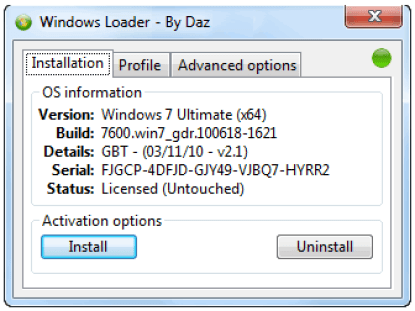 12.2013
12.2013
Советы по активации Windows
2 комментария
Добрый день, дорогие читатели в этой статье я расскажу вам о том как активировать Windows 7 по телефону. Данный способ активации немного отличается от того способа, который я описывал в прошлой статье.
Итак, для начала хочу рассказать о преимуществах лицензионного Windows. Любое лицензионное программное обеспечение в том числе и операционная система обладают большим количеством различных преимуществ, например если у вас в системе что начало работать не так как должно вы можете написать в техническую поддержку компании, которая занималась разработкой данного программного обеспечения и они вам помогут, а если программа не лицензионная то вам уже никто не поможет.
К тому же любое лицензионное ПО можно обновить до более новой версии, а в любом другом случае такое не возможно. Многие пользователи уверены в том, что сборки Windows 7 работают также корректно и без ошибок как и лицензионные версии, в этом они очень сильно ошибаются. Лицензионный Windows 7 всегда работает стабильно и никак не может испортить компьютер, поэтому если вы ходите чтобы ваш ПК стабильно работал многие годы то вам обязательно нужно устанавливать лицензионную версию Windows 7.
Лицензионный Windows 7 всегда работает стабильно и никак не может испортить компьютер, поэтому если вы ходите чтобы ваш ПК стабильно работал многие годы то вам обязательно нужно устанавливать лицензионную версию Windows 7.
На данный момент существует два способа активации, это активация Windows 7 по телефону и также активация Windows 7 с помощью ключа о котором я уже писал в прошлой статье. Для тех кто желает активировать Windows 7 по телефону я подготовил инструкцию с которой вы сможете ознакомиться чуть ниже.
Прежде чем приступить к процессу обязательно отключаем доступ компьютера к интернету иначе у вас меню активации по телефону не появится. Далее наводим курсор мышки на ярлык «Мой компьютер», который расположен на рабочем столе и нажимаем правую кнопку мыши.
Переходим в меню свойства и у вас откроется такое вот окошко, там внизу вы увидите пункт «Изменить ключ продукта».
Нажимаете на него, а потом должно открыться окно с таким вот содержимым:
Если оно у вас немного отличается от того, который отображен на скрине, то значит вы забыли отключить доступ к сети интернет.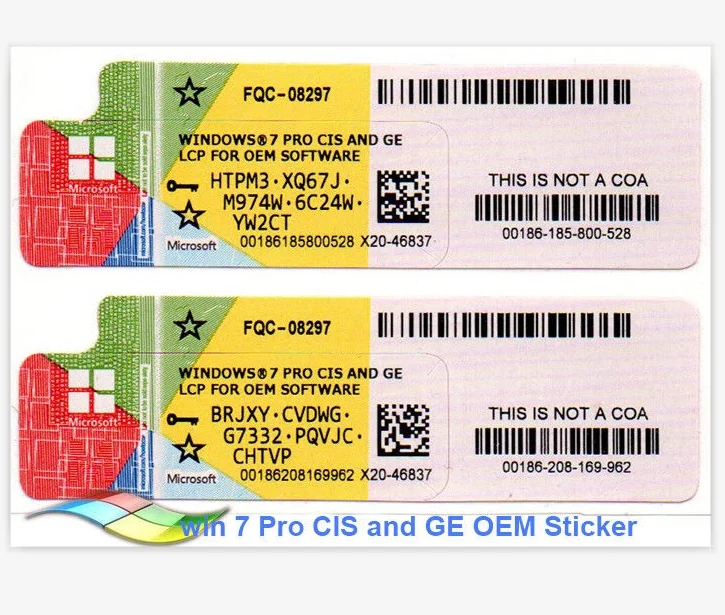
Здесь выбираете «Показать другие способы активации» и новом открывшемся окне вводите свой ключ. Далее в следующем шаге вам необходимо кликнуть по пункту «Использовать телефонную систему» и выбираете свой регион.
После нажатия на кнопку «Далее» вы получите список номеров телефонов. Вам нужно позвонить на тот номер, который начинаете с 8 800 … А дальше думаю вы сами справитесь нужно лишь следовать подсказкам оператора.
Всем удачи, вопросы как обычно задаем в комментариях…
2013-12-18
Расскажи друзьям
- tweet
Активация и регистрация в Windows 7 или Windows Vista
- 11 лет назад
- Активация и регистрация
ИНФОРМАЦИЯ В ЭТОЙ СТАТЬЕ ОТНОСИТСЯ К:
- Все продукты при работе в Windows 7 или Windows Vista
АКТИВАЦИЯ ИЛИ РЕГИСТРАЦИЯ В WINDOWS 7 ИЛИ WINDOWS VISTA
Все программы GlobalSCAPE должны быть установлены пользователем, имеющим учетные данные администратора.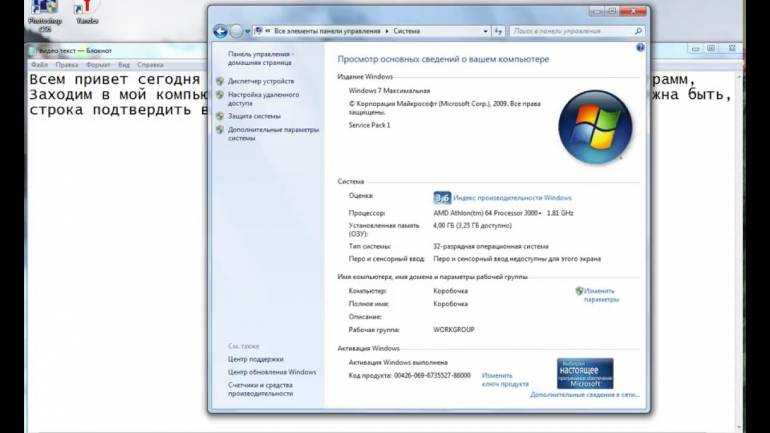 Кроме того, для успешной активации (регистрации) большинства* программ необходимо, чтобы сама программа была запущена с использованием учетных данных администратора.
Кроме того, для успешной активации (регистрации) большинства* программ необходимо, чтобы сама программа была запущена с использованием учетных данных администратора.
Чтобы активировать программу в Windows 7 или Windows Vista:
- Закройте программу, если она уже запущена.
- Щелкните Start , щелкните All Programs , щелкните GlobalSCAPE , щелкните имя программы (например, CuteFTP Home), а затем щелкните правой кнопкой мыши имя ярлыка программы .
- Щелкните Запуск от имени администратора .
- Контроль учетных записей пользователей Windows Vista (UAC) запросит разрешение на продолжение. Если вы используете учетную запись стандартного пользователя, вы должны указать имя пользователя и пароль учетной записи администратора.
- Щелкните OK или Продолжить , чтобы запустить программу.

- Для большинства программ нажмите Введите серийный номер и следуйте инструкциям на экране. (Если при запуске программы вам не предлагается ввести серийный номер, откройте меню «Справка» и нажмите . Введите серийный номер или . Зарегистрируйте приобретенную копию .
- После первого запуска программы закройте и снова запустите ее из Запуск меню . Чтобы подтвердить успешную активацию, откройте меню Help и нажмите About . Ваше имя и серийный номер должны отображаться.
.
* CuteFTP 4.2, CuteFTP 7 и CuteZIP 2 являются известными исключениями.
- CuteFTP 4.2 : Нельзя активировать в Windows 7 или Windows Vista, и не будет работать дольше 30-дневного пробного периода. Зарегистрированные пользователи могут иметь право на обновление до CuteFTP 8 Home или 9.0019 CuteFTP 8 Professional по сниженной цене.

- CuteFTP 7 : для каждого пользователя компьютера требуется отдельная активация. Для активации следует использовать учетные данные администратора , а не . Для каждого пользователя запустите CuteFTP 7 в обычном режиме, нажмите , введите серийный номер и следуйте инструкциям на экране.
- CuteZIP 2 : Выполните те же действия, что и для всех других программ, показанных выше, за исключением того, что вы должны сначала войти в Windows, используя учетную запись администратора.
Доля Артикул
Оцените по шкале от 1 до 5 полезность этой статьи
1
2
3
4
5
Бесполезно
Очень полезно
Если хотите, оставьте дополнительный отзыв, чтобы помочь нам улучшить эту статью.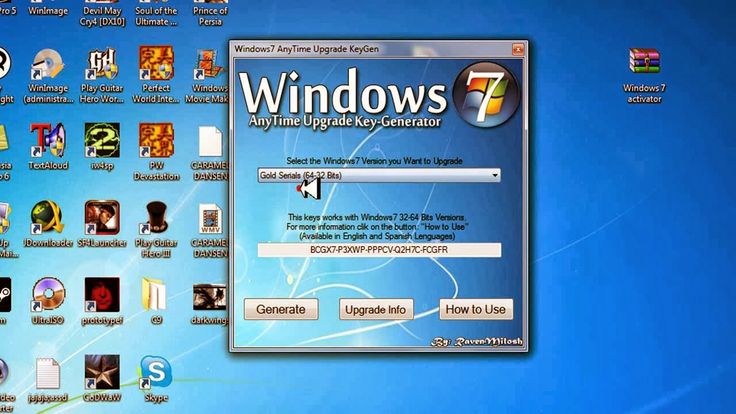 ..
..
Благодарим вас за отзыв!
Последнее изменение: 11 лет назад
Последнее изменение: GlobalSCAPE 5
Тип: FAQ
2 звезды на основании 145 голосов.
Статью просмотрели 133 тысячи раз.
Распечатать статью
Экспортировать как PDF
активация
регистрация
Windows Vista
Ошибка активации Windows 7 : Electronic First
Активация Windows 7 не сработала? Кроме того, вы можете активировать ключ Windows 7 с помощью следующих параметров:
Метод d 1: Через Интернет
1. Нажмите кнопку Пуск. Щелкните правой кнопкой мыши Компьютер и выберите Свойства. Это откроет окно свойств системы.
Это откроет окно свойств системы.
2. Щелкните ссылку Активировать Windows сейчас в нижней части окна. (Убедитесь, что у вас есть подключение к Интернету)
3. Введите ключ продукта Windows 7 в ответ на приглашение, затем нажмите Далее .
4. Процесс активации может занять некоторое время. После ее завершения в окне активации появится подтверждающее сообщение.
Чтобы еще раз убедиться, что вы активированы, снова откройте «Свойства системы» (щелкните правой кнопкой мыши «Компьютер» и выберите «Свойства»). В нижней части окна должно появиться сообщение «Windows активирована».
Способ 2. По телефону
1. Нажмите кнопку Пуск . Щелкните правой кнопкой мыши Компьютер и выберите Свойства. Это откроет окно свойств системы.
2. Нажмите Активировать Windows сейчас 9Ссылка 0020 внизу окна.
3. Выберите Показать другие способы активации в меню Активация.
4. При появлении запроса введите ключ продукта Windows 7. Ключ отправлен на ваш адрес электронной почты.
5. Нажмите Далее . Выберите Использовать автоматическую телефонную систему из списка вариантов. Вам может быть предложено ввести пароль администратора. Если это так, введите пароль и нажмите OK.
6. Выберите ближайший к вам пункт. Вам будет предоставлен список номеров, по которым вы можете звонить, а в окне отобразится идентификационный номер установки.
7. Позвоните по номеру. Вы будете подключены к автоматизированной системе, которая проведет вас через процесс активации. Вам будет предложено ввести идентификатор установки, который отображается на экране.
8. С помощью клавиатуры телефона введите свой идентификатор установки.
9. Запишите номер подтверждения. После того, как вы ввели идентификатор установки, вам будет предоставлен номер подтверждения. Запишите или напечатайте в блокноте.
После того, как вы ввели идентификатор установки, вам будет предоставлен номер подтверждения. Запишите или напечатайте в блокноте.
10. Введите номер подтверждения в окно активации и нажмите Далее .
Если активация не работает, вы можете остаться на телефоне, чтобы поговорить со специалистом службы поддержки Microsoft.
Способ 3: через модем
1. Для этого метода вам просто нужно выполнить шаги № 1–4 из метода 2.
2. Нажмите Далее . Выберите Использовать мой модем для прямого подключения к службе активации . Вам может быть предложено ввести пароль администратора. Если это так, введите пароль и нажмите OK .
3. Выберите ближайший к вам пункт из раскрывающегося списка. Нажмите Далее , чтобы подключиться и попытаться активировать. Вы услышите, как ваш модем включится и подключится к службе активации.